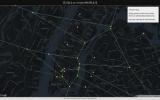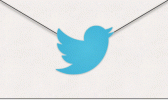„YouTube“ panaikino vaizdo įrašo trukmės apribojimus.
Vaizdo įrašus iš „Facebook“ galite atsisiųsti naudodami trečiųjų šalių svetaines, kurios iš „Facebook“ svetainės ištraukia atsisiuntimo nuorodas. Šios svetainės leidžia vartotojams išsaugoti vaizdo įrašus iš kitų srautinio perdavimo svetainių, tokių kaip „Vimeo“, „Dailymotion“ ir „MySpace“. Atsisiuntę norimą „Facebook“ vaizdo įrašą į savo kompiuterį, galite įkelti jį į „YouTube“, kaip ir bet kurį kitą vaizdo įrašo failą. Atsisiuntimo ir įkėlimo laikas gali užtrukti kelias minutes arba valandas, atsižvelgiant į vaizdo įrašo failo dydį.
1 žingsnis
Prisijunkite prie „Facebook“ paskyros ir atidarykite puslapį, kuriame yra „Facebook“ vaizdo įrašas, kurį norite įdėti į „YouTube“. Spustelėkite URL adreso juostą. Spustelėkite „Redaguoti“, tada pasirinkite „Kopijuoti“.
Dienos vaizdo įrašas
2 žingsnis
Eikite į „Facebook“ vaizdo įrašų atsisiuntimo svetainę, pvz., downfacebook.com, savevideo.me arba facebookvideodown.com. Įklijuokite „Facebook“ URL į vaizdo įrašų atsisiuntimo programos svetainės adreso juostą. Spustelėkite mygtuką „Atsisiųsti“. Spustelėkite vaizdo įrašo atsisiuntimo nuorodą kitame pasirodžiusiame puslapyje. Vaizdo įrašo atsisiuntimas pradedamas automatiškai. Prisiminkite failo aplanko vietą.
3 veiksmas
Prisijunkite prie „YouTube“ paskyros. Spustelėkite skirtuką „Įkelti vaizdo įrašus“. Į tam skirtus laukus įveskite vaizdo įrašo pavadinimą, aprašą ir HTML žymas. Spustelėkite mygtuką „Tęsti“.
4 veiksmas
Spustelėkite mygtuką „Pasirinkti failą“. Eikite į vaizdo įrašo failą, kurį ką tik atsisiuntėte į savo kompiuterį, ir pasirinkite jį. Spustelėkite mygtuką „Pasirinkti“. Pasirinkite, kad vaizdo įrašas būtų viešas arba privatus, tada spustelėkite mygtuką „Įkelti vaizdo įrašą“. „YouTube“ jums praneš, kai įkėlimas bus baigtas, ir pateiks URL nuorodą į jūsų vaizdo įrašą.